
轻松将手机投屏到电视:无线投屏只需同Wi-Fi下点击镜像按钮,视频APP自带投屏更便捷;追求稳定可选用有线连接。四种方法满足观影、游戏、办公全场景,大屏体验即刻开启。

将手机屏幕内容投射到更大的电视屏幕上,已成为分享视频、照片、游戏或办公演示的常见需求。操作过程并不复杂,掌握主流方法即可轻松实现。
1、利用无线投屏协议
确保手机和电视处于同一Wi-Fi网络下,主流智能电视或网络电视盒子通常内置无线投屏接收功能。在手机上,安卓用户下滑打开控制中心,寻找类似“屏幕镜像”、“投屏”、“Smart View”或“Cast”的图标并点击,在列表中选择您的电视名称。
苹果用户同样下滑打开控制中心,点击“屏幕镜像”图标,在列表中选择您的Apple TV或支持AirPlay的电视名称。连接成功后,手机画面即显示在电视上。

2、使用主流视频应用自带的投屏按钮
观看腾讯视频、爱奇艺、优酷、哔哩哔哩、YouTube、Netflix等流媒体内容时,应用内通常自带“TV”或“投屏”图标。点击该图标,应用会自动搜索同一网络下可用的投屏设备,选择您的电视名称即可。
此方式仅投射该应用的播放内容,而非整个手机屏幕。

3、借助第三方投屏软件:
如果电视本身不支持无线投屏,可为其安装专业的投屏接收端软件。在电视自带应用市场或通过U盘安装如“乐播投屏”、“快点投屏”等应用。
安装后打开该应用,电视会显示设备名称或连接二维码。在手机应用商店下载对应的投屏应用,根据提示搜索设备或扫描二维码即可连接。
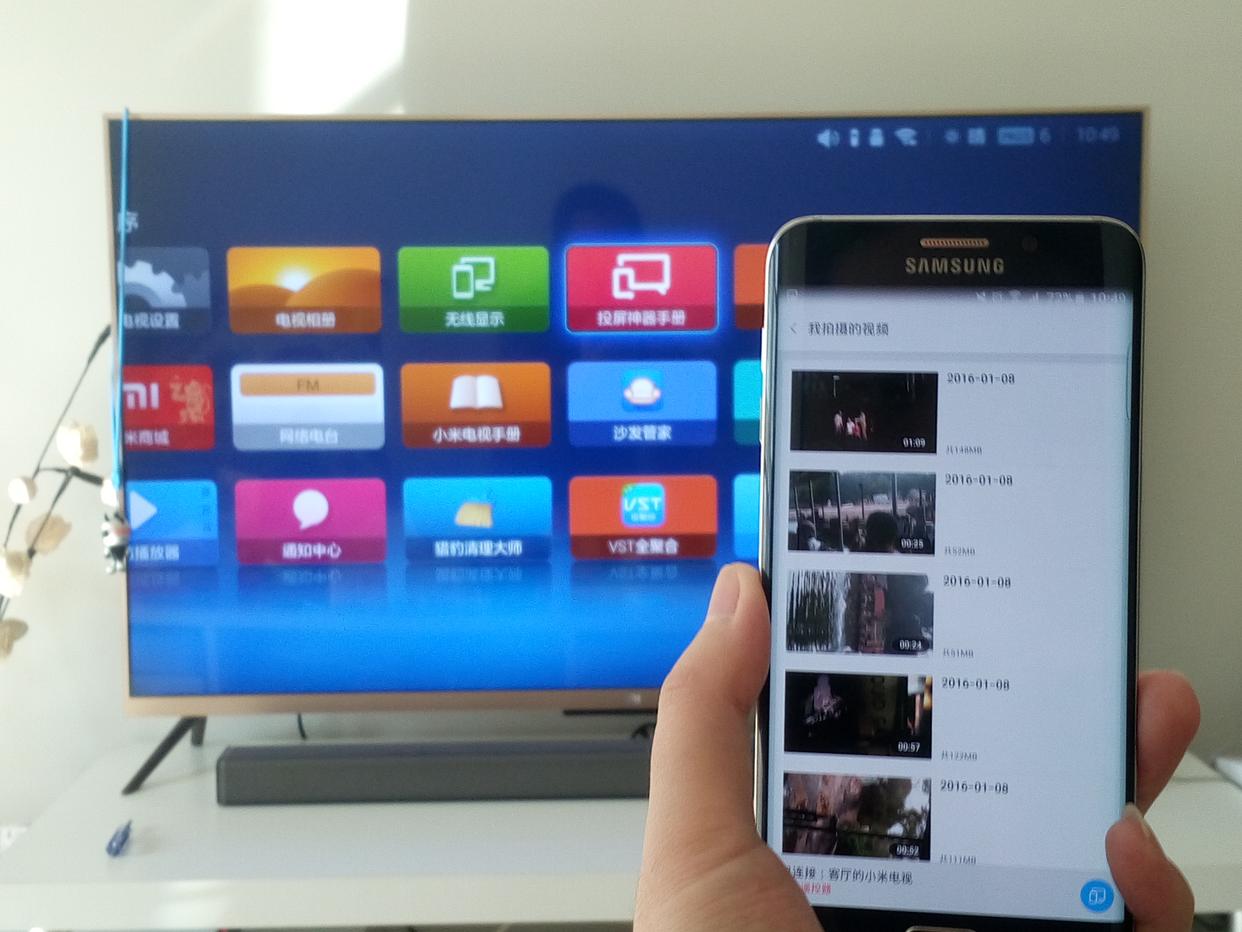
4、使用有线连接适配器:
追求更低延迟和更稳定连接,尤其适合游戏或高清视频传输。
苹果手机通常需要使用Lightning数字影音转换器,将Lightning接口转换为HDMI接口,再用HDMI线连接电视。安卓手机需确认手机接口类型,购买对应的USB Type-C转HDMI转换器或MHL转接线,同样通过HDMI线连接电视。连接后,电视需切换到对应的HDMI输入源。

选择正确的电视信号源并管理投屏
无论使用无线还是有线方式,连接成功后,电视通常需要手动切换到正确的信号输入源。对于无线投屏,电视信号源需选择“屏幕镜像”、“Miracast”、“AirPlay”或投屏应用名称。对于有线连接,则需切换到对应的HDMI接口。
投屏过程中,可在手机通知栏或控制中心管理投屏连接,随时断开或调整设置。

掌握以上主流投屏方法,即可根据设备情况和需求灵活选择。无线投屏便捷通用,视频应用内置投屏简单高效,有线连接稳定流畅。操作前确保网络环境良好,设备兼容,并正确切换电视信号源。享受大屏带来的沉浸式体验,无论是家庭娱乐还是商务展示,都变得触手可及。
本文来自于百家号作者:海尼分享,仅代表原作者个人观点。本站旨在传播优质文章,无商业用途。如不想在本站展示可联系删除
